win7如何共享文件夹
win7如何共享文件夹
如果您想在win7下共享文件夹,可以通过如下操作来完成。
在要共享的文件夹上单击鼠标右键,然后从快捷菜单中选择“共享(H)”,从下一级菜单中选择“特定用户…”。

点击下图所示的“文件共享”窗口中的下拉菜框后的向下小三角,从中选择对此共享文件夹要访问的用户或组,然后再单击“添加(A)”按钮,这个时候该用户或组会出现在下面的列表中(图中我们添加了everyone组),然后再在用户列表的“权限级别”列,点该用户权限后的向下小三角,从弹出的菜单中选择相应的权限,最后单击“共享(H)”按钮。
注:如果共享列表中有不让其共享该文件夹用户,也可以在权限级别的菜单里单击“删除”,删除此用户。

在下面的窗口中,你可以将红框中的路径告诉给需要访问该文件夹的用户,以便他们用此地址来访问。最后单击“完成(D)”按钮来完成设置。

补充:
如果您想要设置高级共享,可以通过以下操作来完成。在共享的文件夹上单击鼠标右键,然后从快捷菜单中选择“属性”。
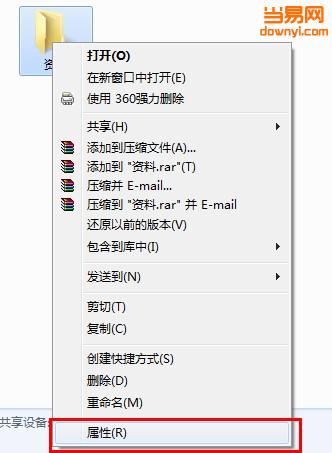
在该文件夹的属性窗口的“共享”选项卡下,单击“高级共享(D)…”按钮。
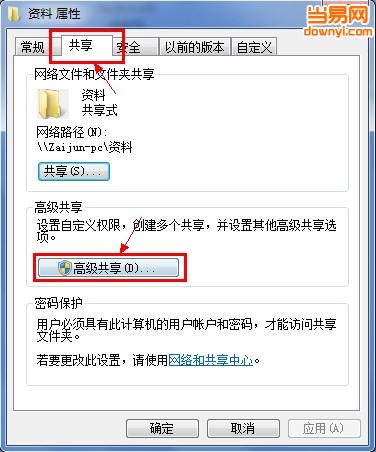
在“高级共享”窗口,单击“添加(A)”按钮,可以为此共享文件夹创建新的共享名,还可以在“将同时共享的用户数量限制为(L)”后框中设置同时共享用户数,单击“权限”按钮可以设置用户访问该共享文件夹时详细的权限。另外,还可以在“注释”框中输入注释性的内容(这些内容可以被共享用户看到)

关键词:共享文件夹
